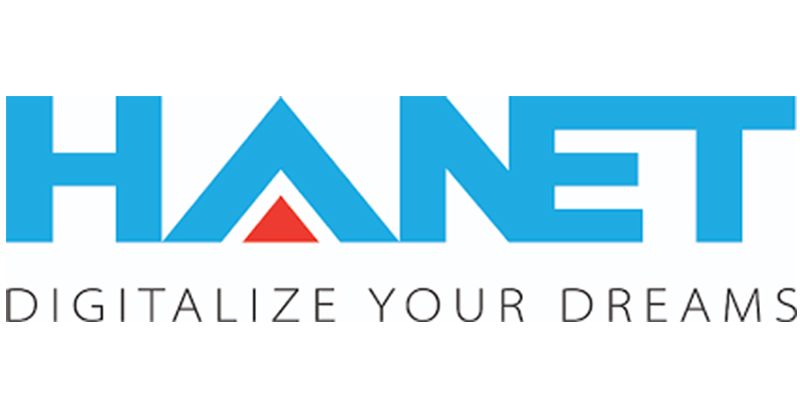
Hướng dẫn cài đặt và cấu hình camera báo động HANET
- Tải phần mềm:
- Link tải Android: https://apps.apple.com/us/app/hanet-connect/id1473802297
- Link tải IOS: https://play.google.com/store/apps/details?id=com.hanet.hanethome&hl=vi&gl=US
1. Đăng ký tài khoản
- B1: chọn đăng ký ( có thể đăng ký trên website https://connect.hanet.ai/login )
- B2: Nhập Email để đăng ký tài khoản
- B3: Nhập mã bảo mật đã được gửi đến Email để xác nhận
- B4: (có thể bỏ qua) Tạo nhóm để quản lý địa điểm camera
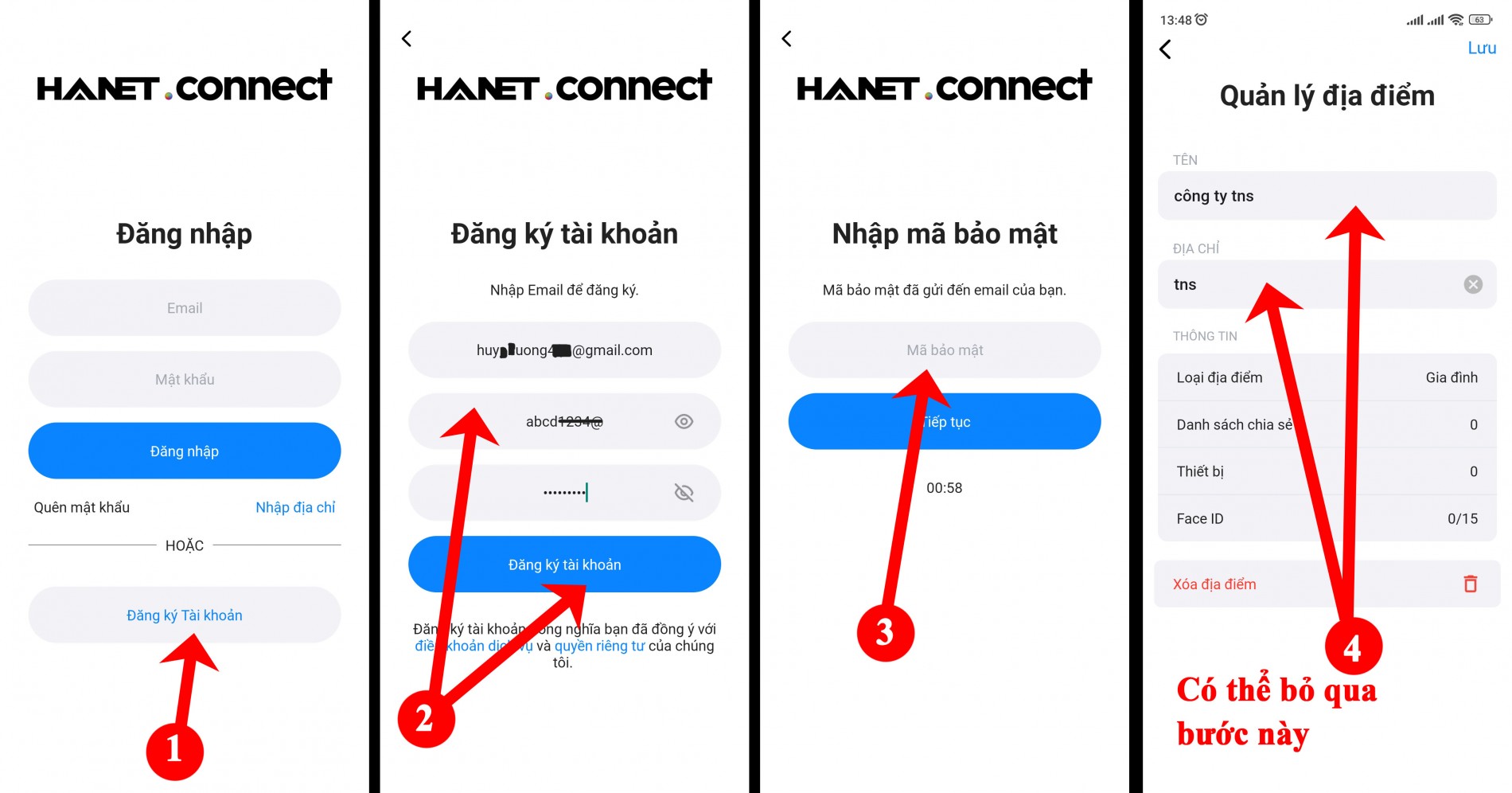
2. Cài đặt thiết bị vào
- B1: Chọn thêm thiết bị hoặc bấm vào nút ba chấm ở góc phải để thêm
- B2: kiểm tra camera đã được cấp nguồn chưa ( kiểm tra đã cắm thẻ nhớ chưa nếu ko sử dụng đầu ghi)
- B3: Quét mã QR trên thân camera( nhập mã CODE nếu không quét được
- B4: Nếu sử dụng dây đổi thành chế độ mạng dây
- Còn nếu sử dụng wifi chọn chế độ “Mạng wifi tiêu chuẩn”
- Sau đó nhập tên mạng muốn camera kết nối tới và mật khẩu
- B5: Có 2 cách:
- a. Sử dụng sóng âm kết nối => Mở loa điện lớn nhất để camera kết nối
- b. Nếu không được chọn “Sử dụng QRcode để kết nối” => đưa Qrcode ra trước phía camera để camera quét => giữ từ 15s đến 30s và nghe camera báo kết nối thành công thì dừng
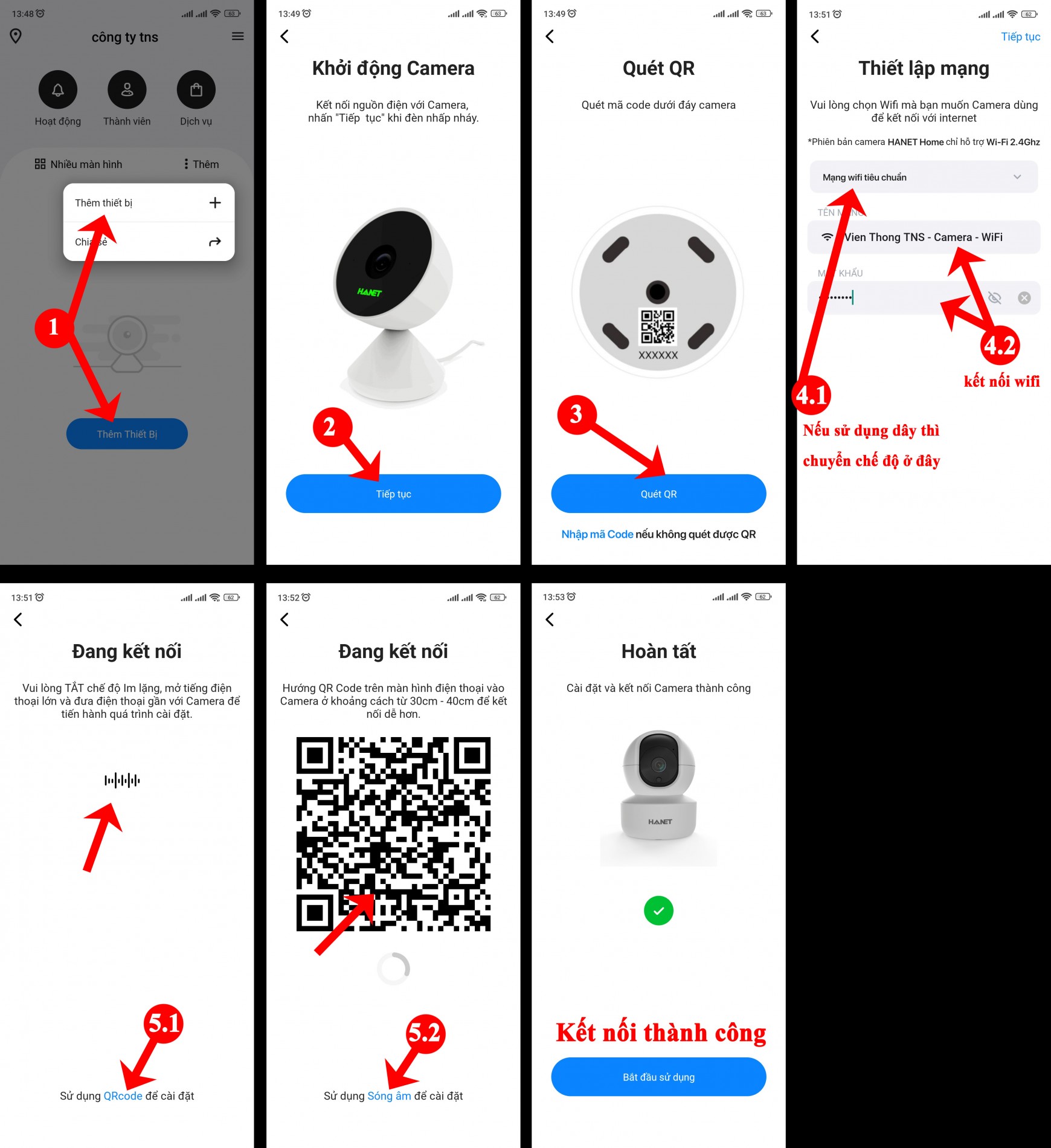
3. Cài đặt lưu trữ và Chia sẻ xem thiết bị cho tài khoản khác
- Cài đặt lưu trữ:
- B1: Chọn vào camera => Chọn Chức Năng
- B2: Chọn Lưu Trữ
- B3: Chọn định dạng bộ nhớ và xác nhận
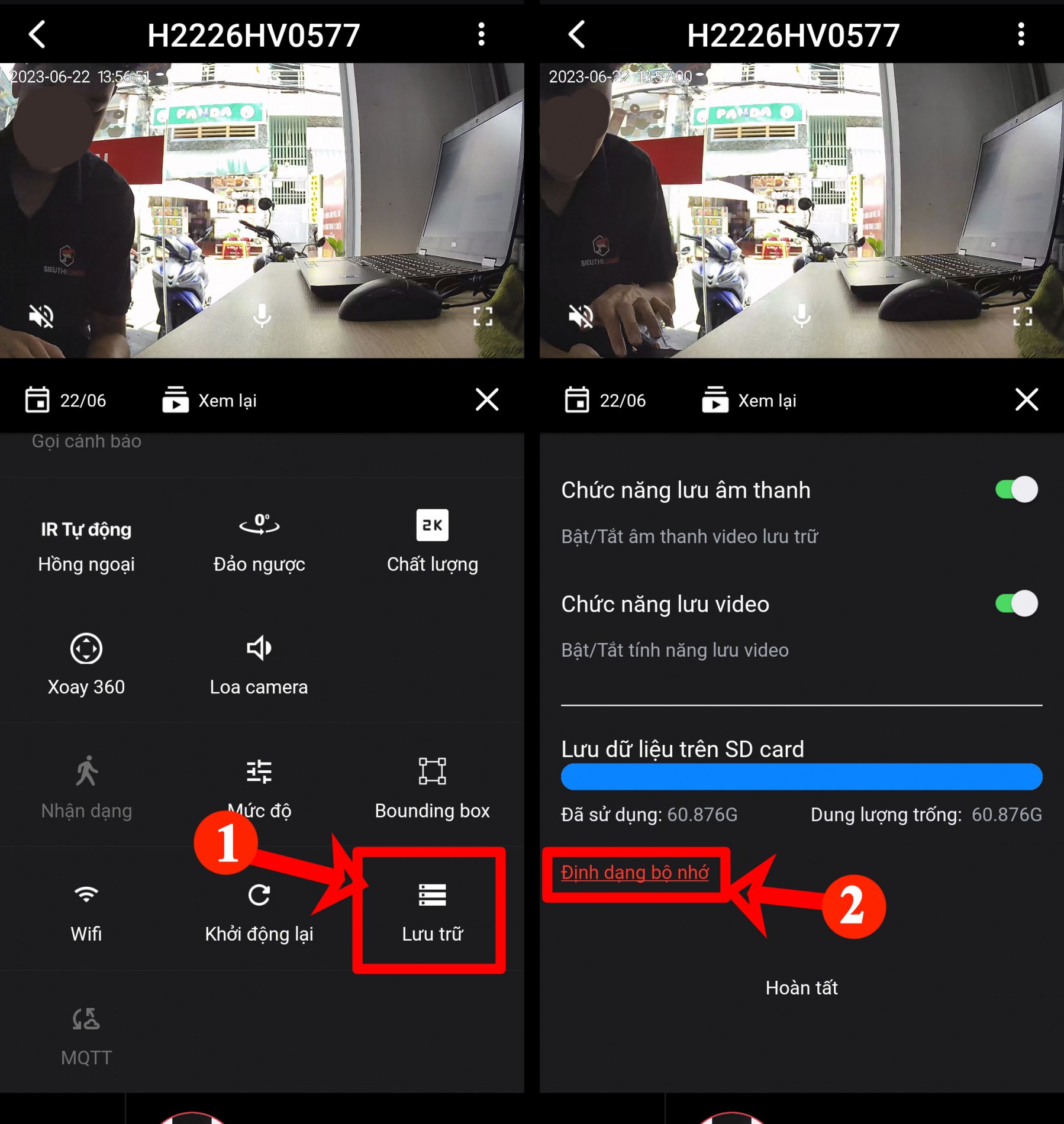
- Chia sẻ thiết bị cho tài khoản khác cùng xem
- B1: Chọn dấu 3 Chấm Thêm ở ngoài trang chính lúc ban đầu
- B2: Chọn Chia sẻ
- B3: Chọn dấu cộng góc trên bên phải
- B4: Nhập email của tài khoản bạn muốn chia sẻ =>
- Loại : Người xem ( chỉ xem và nhận cảnh báo)
- Loại : Quản trị viên ( được toàn quyền trên camera)
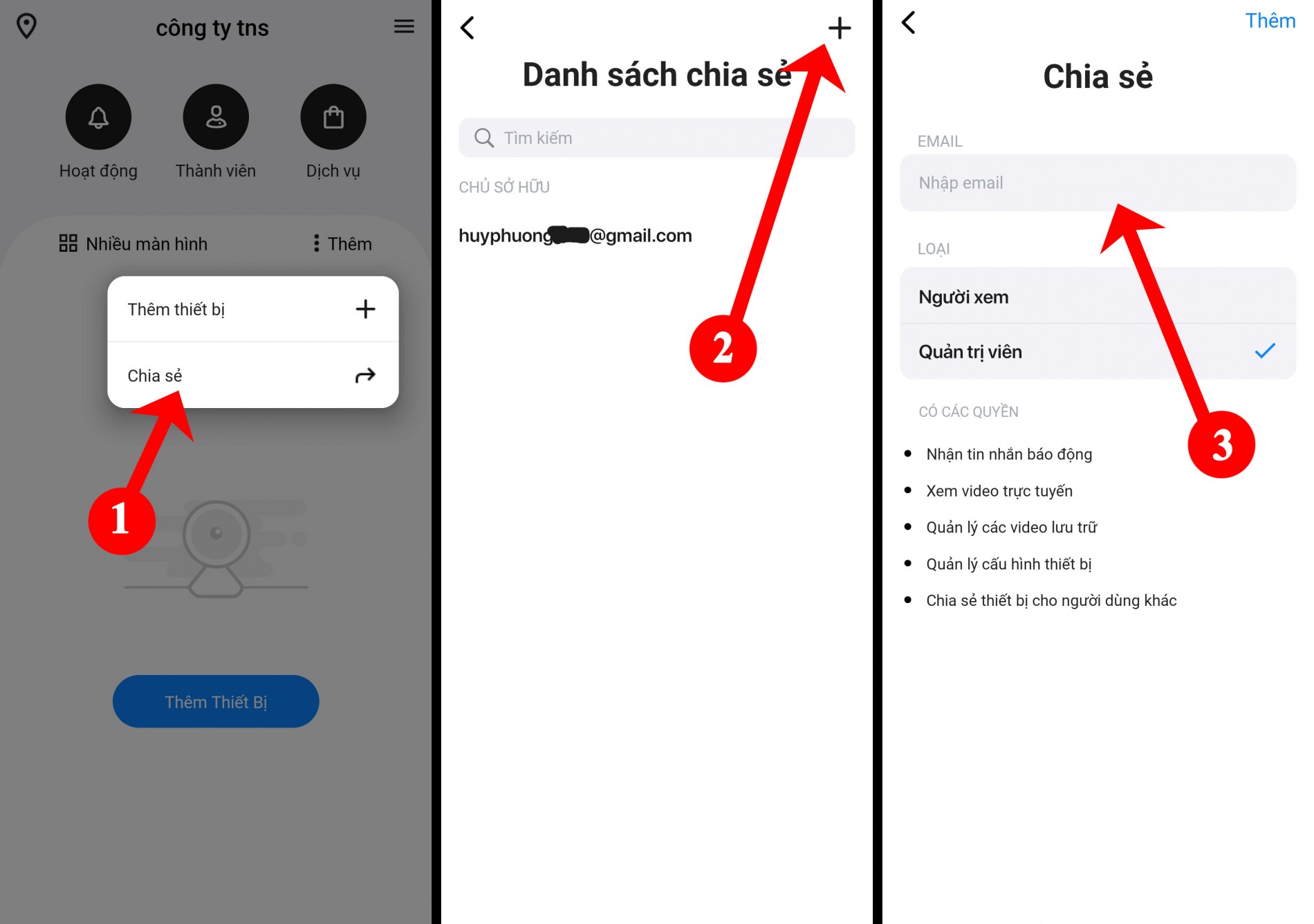
Cách chuyển vùng wifi khi cần đi chuyển camera đến nơi khác
Đầu tiên phải xóa thiết bị khỏi tài khoản của bạn
Cách làm:
B1: Chọn vào camera cần xóa
B2: Chọn dấu 3 chấm góc trên bên phải
B3: Chọn dòng xóa thiết bị
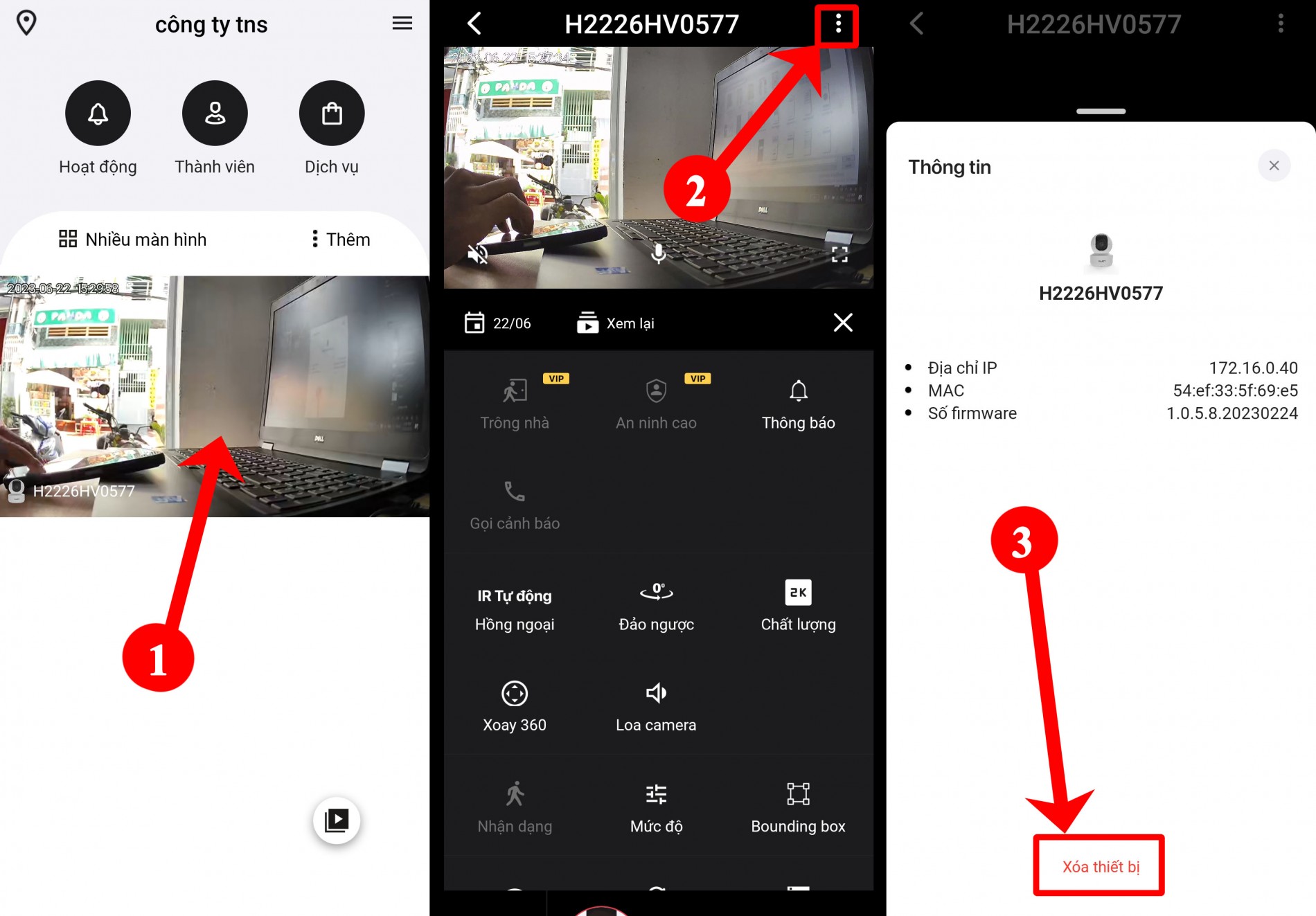
Tiếp theo:
- Tìm nút Reset trên thiết bị, nhấn và giữ từ 10 giây đến 20 giây (Hình minh họa bên dưới)
- Sau khi camera khởi động lại hoàn tất thì chúng ta cài lại wifi mới như bình thường

Hướng dẫn thiết lập nhận dạng khuôn mặt thành viên gia đình
- B1: Chọn chức năng thành viên ở cửa sổ chính
- B2: Chọn dấu cộng để thêm Face ID
- B3: Chụp ảnh khuông mặt của người thân bằng điện thoại hoặc chọn ảnh có sẵn từ thư viện ảnh của bạn
- B4: Căn chỉnh sao cho nhìn rõ được khuôn mặt => xong thì bấm dấu check √
- B5: Điền thông tin của họ vào => Sau đó bấm “thêm”
- Thêm các thành viên khác cũng lặp lại các bước như trên
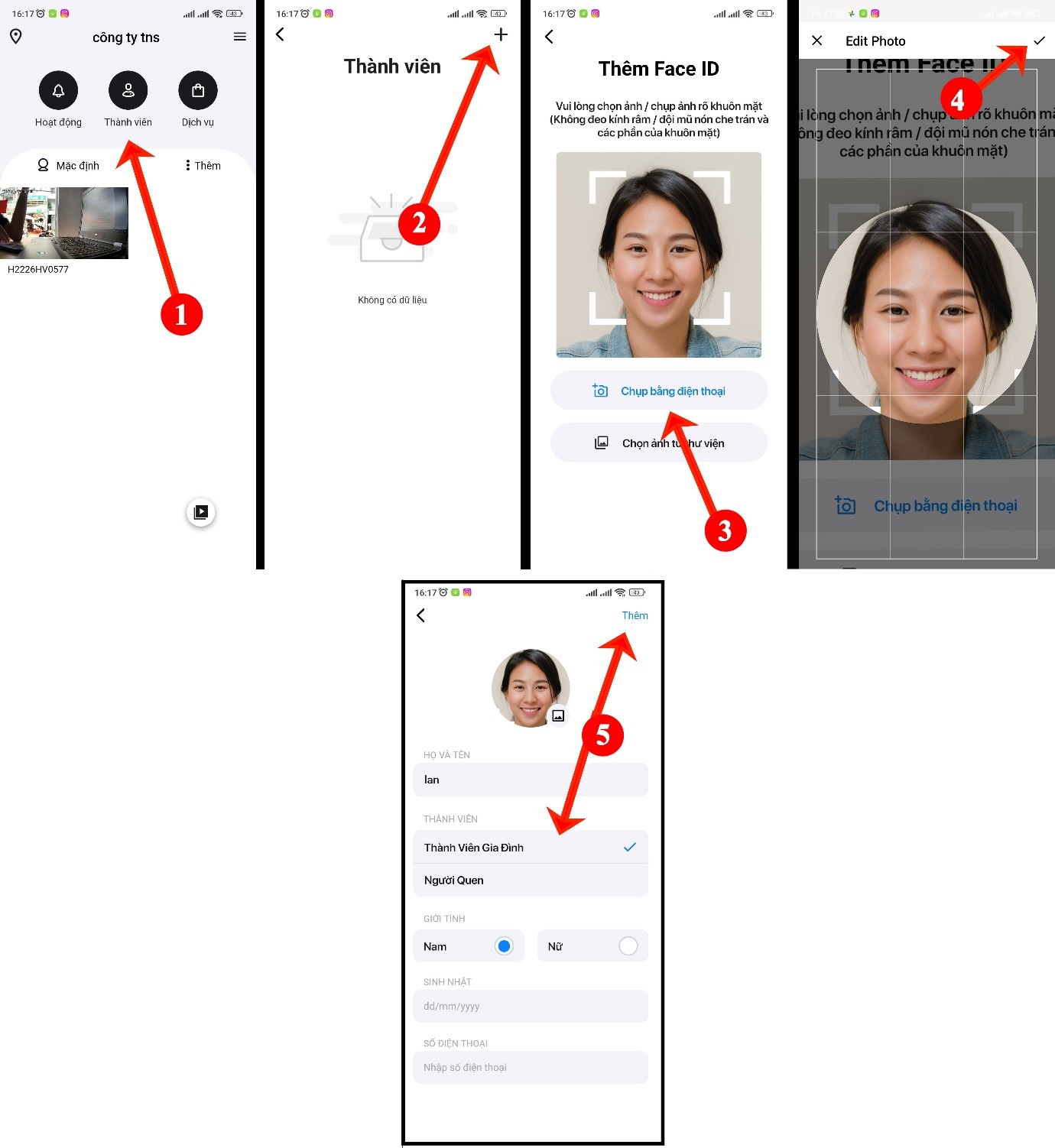
Các chức năng báo động ưu việt của camera HANET
1. CHỨC NĂNG AN NINH TRÔNG NHÀ
- Là chế độ mà camera được xét tập trung vào vùng cửa. Khi phát hiện người lạ xuất hiện trong khu vực cửa, camera sẽ phát âm thanh chào/ còi báo động/ gọi điện thoại cảnh báo.
- Trường hợp: Thành viên gia đình vào trước camera thì người lạ bước vào sau được xem là KHÁCH, không phát âm chào hay cảnh báo.
- Các bước tiến hành:
- B1: Chức năng
- B2: Chọn Trông nhà
- B3: Bật chế độ lên
- B4: Cài đặt vùng/ khu vực muốn theo dõi
- B5: chạm giữ cái chấm đỏ di chuyển sao cho vùng chọn hợp lý theo ý của bạn
- B6: Nếu đã vừa ý => Bạn hãy bấm Lưu ở góc trên bên phải
- B7: Bật chức năng hú báo động lên( nếu bật rồi thì thôi)
- Có thể làm theo hướng dẫn hình bên dưới
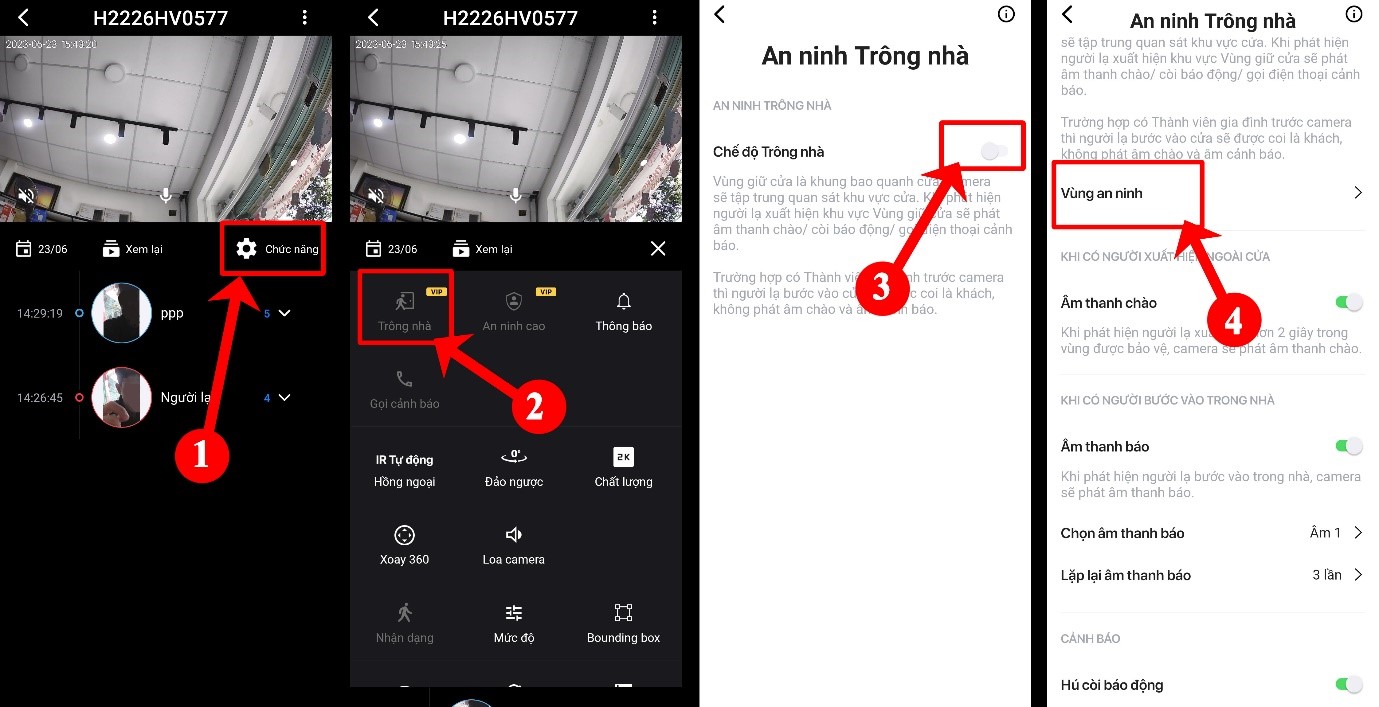
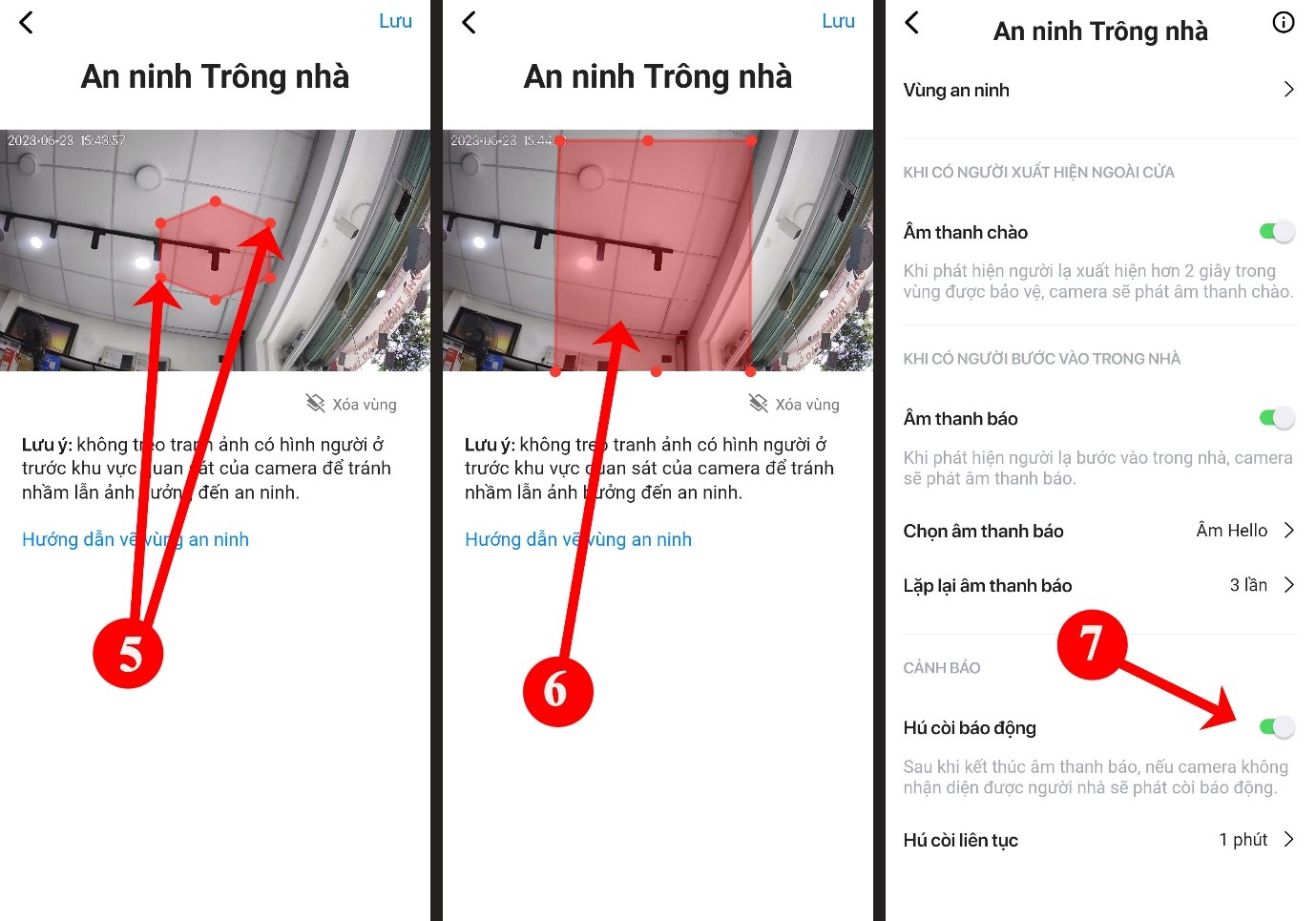
2. CHỨC NĂNG AN NINH CAO
- Lúc này camera sẽ bật chế độ kiểm soát nghiêm ngặt, khi có người xuất hiện trong vùng được kiểm soát => Camera sẽ phát âm thanh báo động và yêu cầu nhận diện khuôn mặt => Nếu không nhận diện được Face ID trong danh sách thành viên đã được thêm camera sẽ hú còi báo động và gọi điện thoại cho chủ nhân.
- Lưu ý: Tính năng này nên sử dụng khi không có người ở nhà hoặc hẹn giờ tự động bật vào ban đêm để tránh gây phiền và ồn ào.
- Tính năng Xoay theo đối tượng di chuyển sẽ bị vô hiệu hóa khi bật tính năng này.
- Các bước tiến hành bật chức năng AN NINH CẤP CAO:
- B1: Chọn An ninh cao
- B2: Bật chế độ an ninh cấp độ cao lên và Chọn Vùng an ninh
- B3: Điều chỉnh các chấm đỏ để có được vùng theo dõi tập trung phù hợp
- B4: Chọn thời gian hoạt động (Thời gian chức năng sẽ được triển khai theo dõi)
- B5: Điều chỉnh thời gian tự động bắt đầu theo dõi và kết thúc theo dõi trong ngày
- B6: kiểm tra Hú còi báo động đã được bật lên chưa
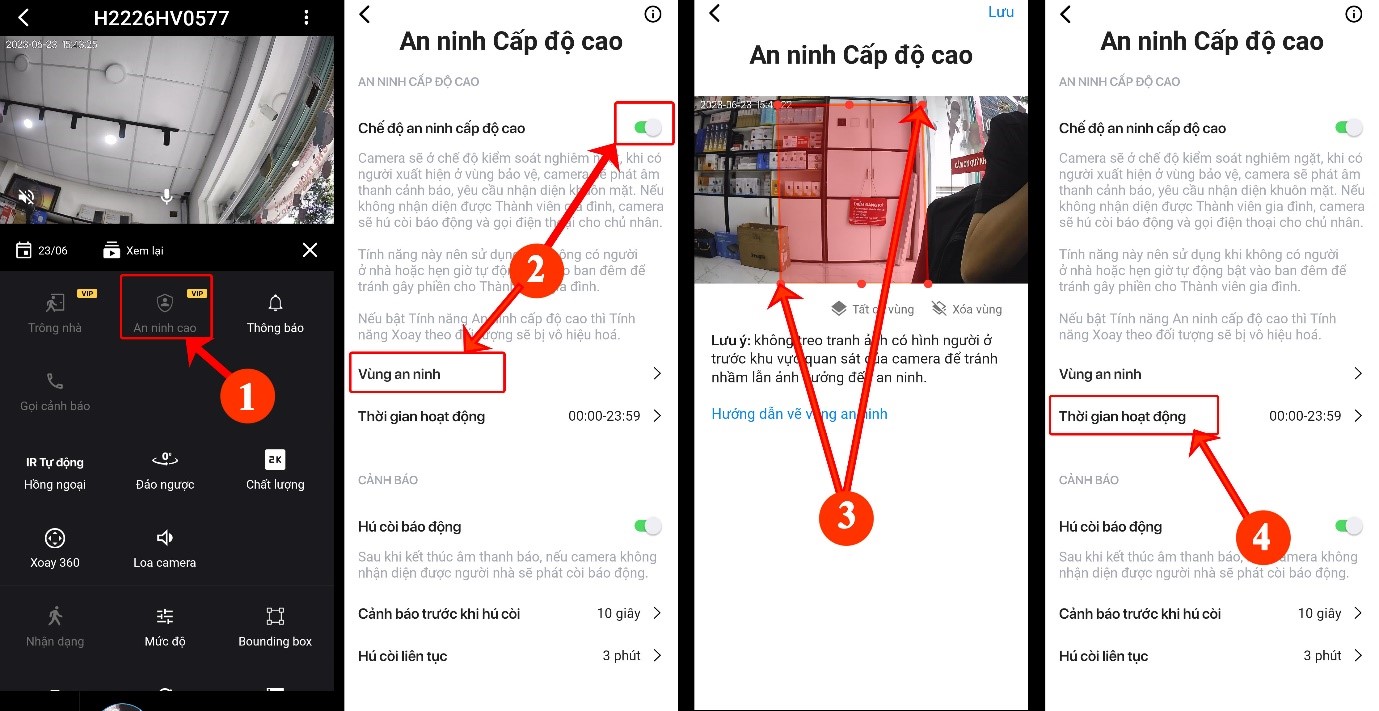
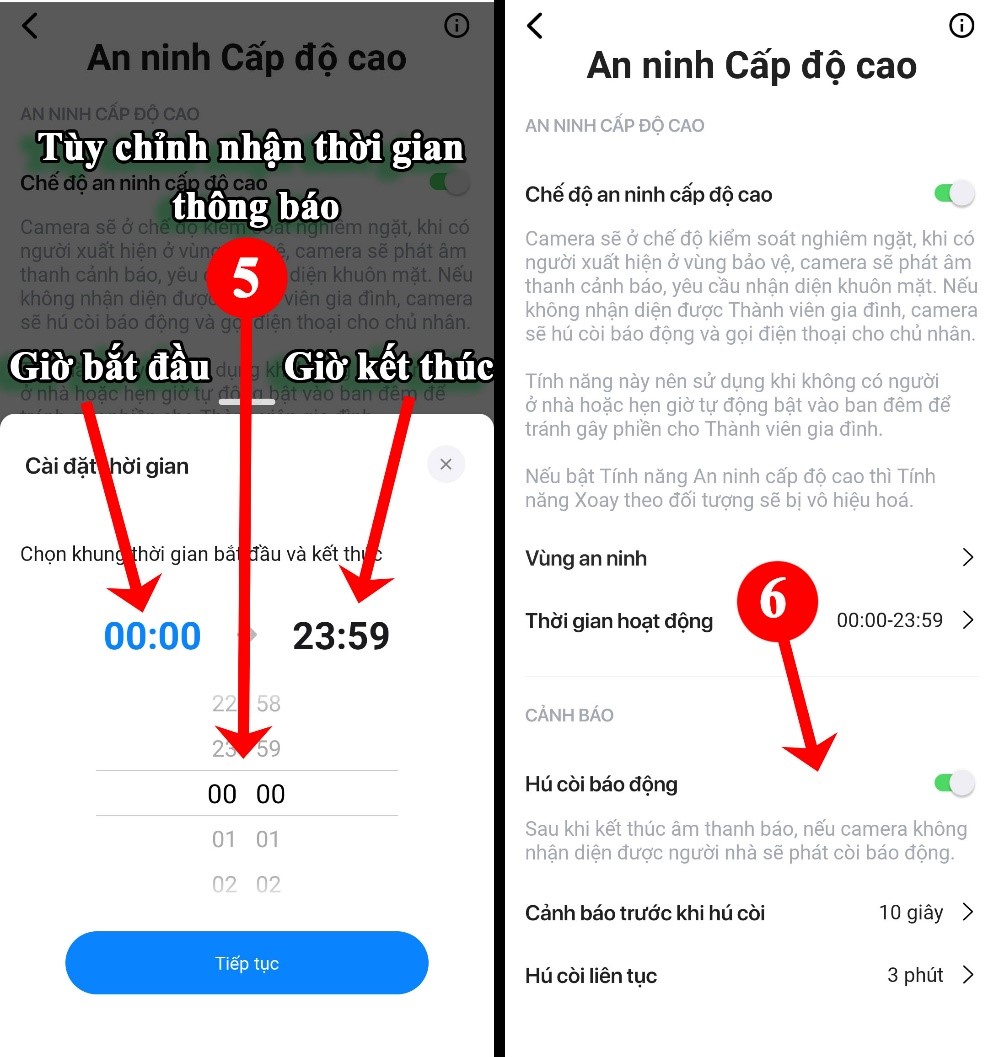 3. THÔNG BÁO
3. THÔNG BÁO
- Tích vô nhận thông báo để camera gửi thông báo về điện thoại của bạn ( có thể cài đặt thời gian để nhận thông báo)
- Nhận thông báo được chia thành nhiều lựa chọn khác nhau chúng ta có thể TÙY CHỈNH theo ý mình được
- Đối tượng là thành viên gia đình
- Đối tượng là Người quen
- Đối tượng là Người lạ
- Hoặc nhận thông báo khi “có người xuất hiện”
- Tất cả lựa chọn trên đều có thể tùy chỉnh thời điểm nhận thông báo trong ngày
4. GỌI CẢNH BÁO
- Chọn vào nút bên trái để bật chế độ camera gọi điện thoại vào máy chủ nhân khi có người lạ xâm nhập (có thể chỉnh được thời gian cuộc gọi thông báo)
- Lưu ý: Các ứng dụng trên đều phải được để chạy nền(chạy ngầm trên thiết bị) để có thể tự động gọi điện thoại, gửi thông báo về điện thoại của bạn được.
Người gửi / điện thoại
CÁC BÀI MỚI HƠN
CÁC BÀI CŨ HƠN
















































